目次 足首を作る 足の甲を作る 足の指を作る サブディビジョンサーフィス
足首を作る
最初に画面左上から追加→メッシュ→円柱とクリックしていきます(画像1、2、3番目の赤丸)。
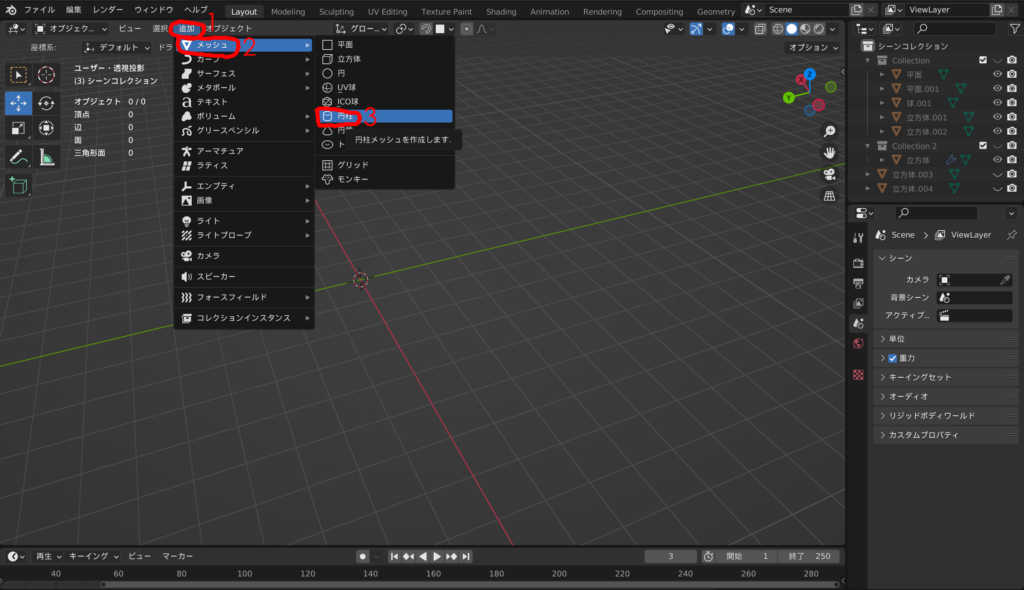
すると円柱と左下に項目が出現するので、一番上の頂点の数値を「8」にします。
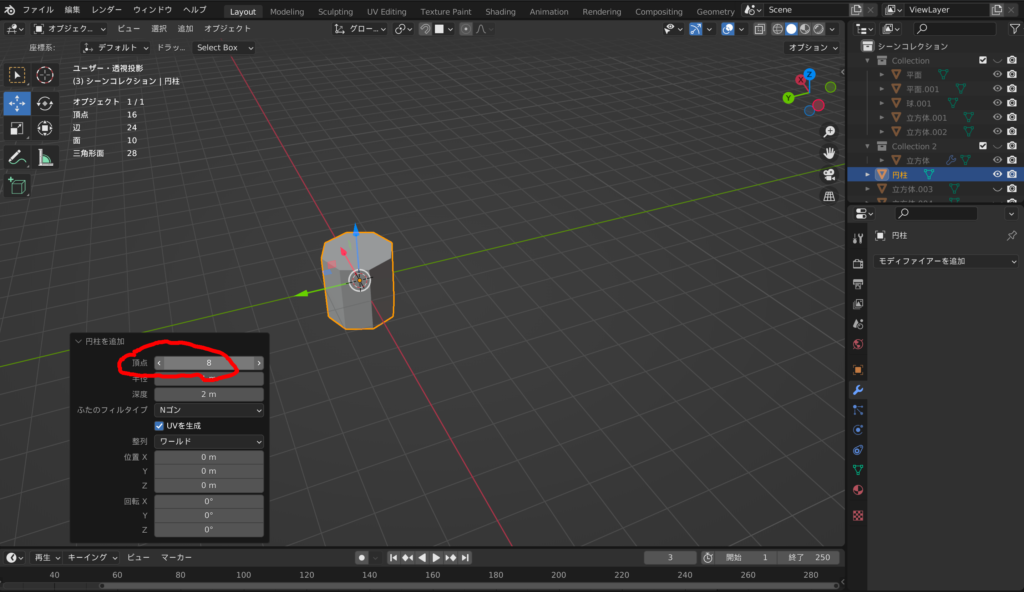
次に画面左上の「オブジェクトモード」を「編集モード」に変更して(画像1番目の赤丸)、左側のループカットのマークをクリックします(画像2番目の赤丸)。
その状態でオブジェクトにマウスカーソルを合わせると真ん中に辺を追加することができます(画像3番目の赤丸)。
これを足首とします。
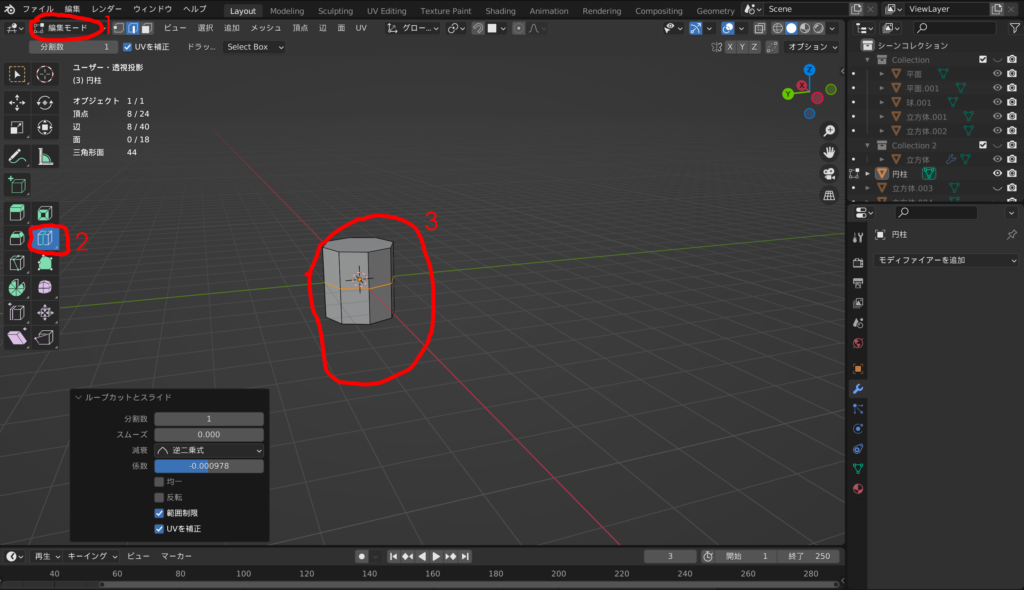
足の甲を作る
次に足の甲を作っていきます。
左上から面選択できるようにして(画像1番目の赤丸)、左の押し出しのマークをクリックします(画像2番目の赤丸)。
そして画像と同じ位置のx軸の面3つを選択して、キーボードの「E」、「X」と入力して押し出します(画像3番目の赤丸)。そうすることで面をブレさせずに押し出すことができます。

そして面を選択したまま、キーボードの「S」、「X」、数字の「0」と入力します。
画像のように面が平行になればOKです。
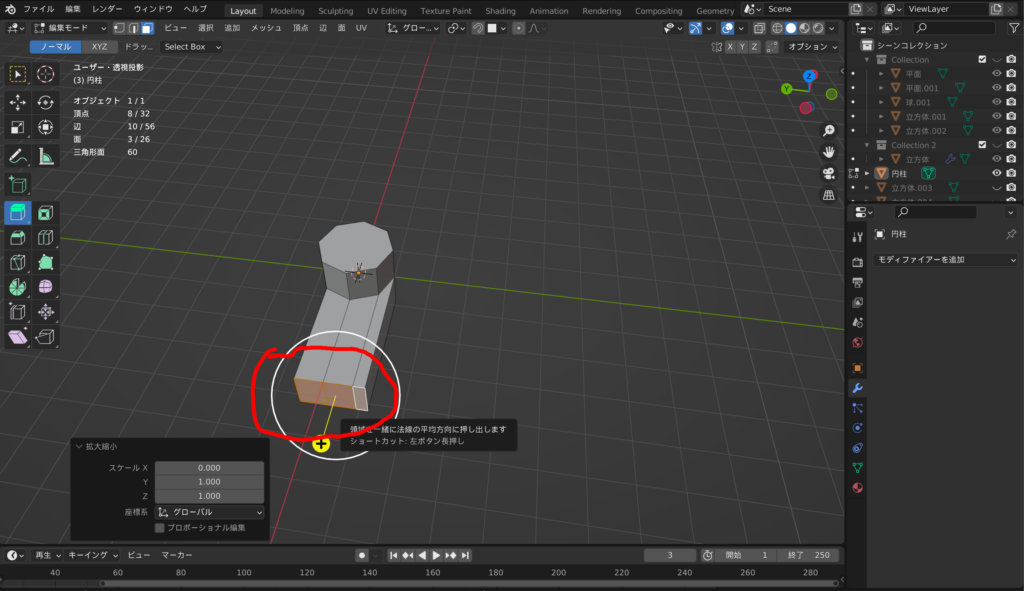
足の甲は少し下斜めになっているので、辺を少し下げます。
辺を選択できるようにして(画像1番目の赤丸)、左側の移動のマークをクリックします(画像2番目の赤丸)。
そして足の先端の上の辺3つをクリックして、少し下げます(画像3番目の赤丸)。

足の指を作る
次に足の指を作ります。
辺を選択できるようにして(画像1番目の赤丸)、ループカットのマークをクリックします(画像2番目の赤丸)。
そして画像のように辺を増やして、足の先の面の数が5つになるようにします(画像3番目の赤丸)。
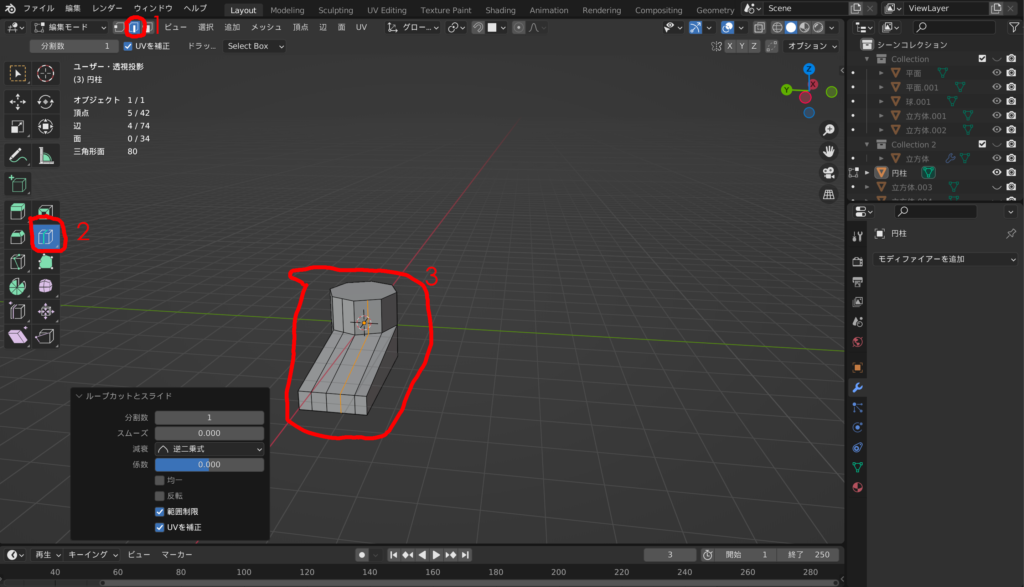
そして面を押し出し、指を作っていきます。
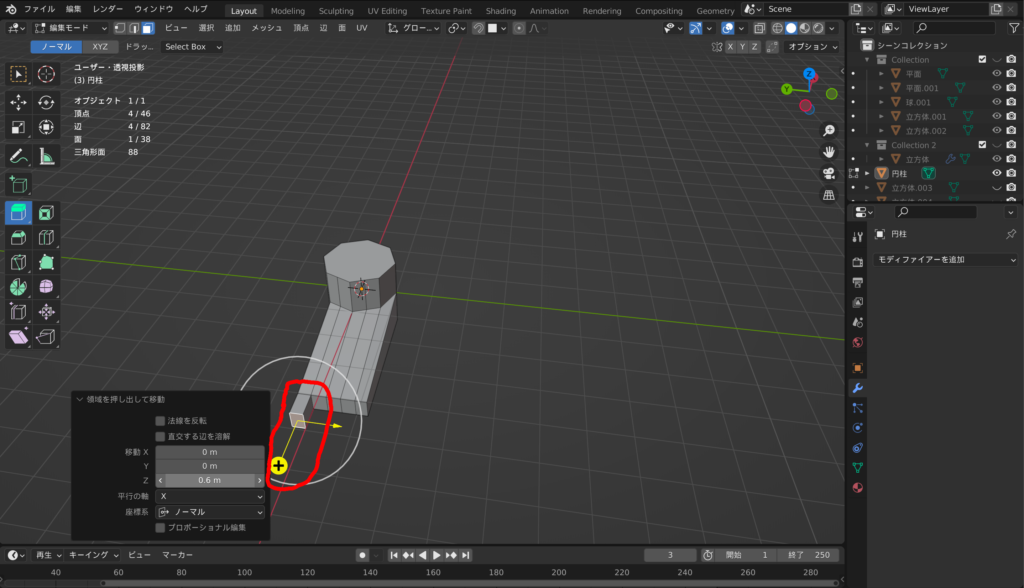
それぞれの指は長さが違うのでネットの画像や、自分の足を見ながら作ると合いやすいです。
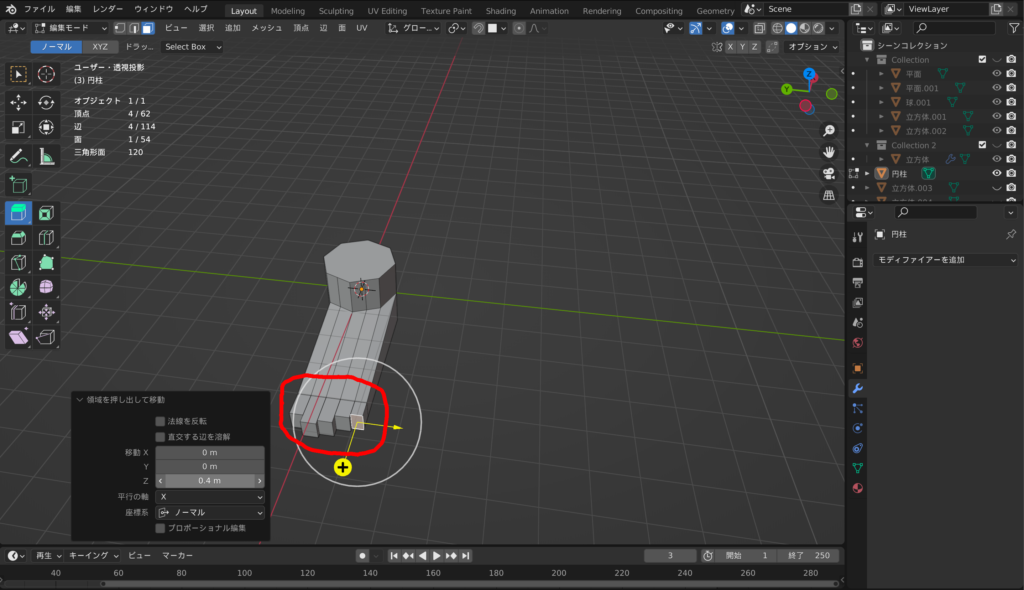
次にオブジェクトをリアルな形にしていきますが、その前に足の形を整えていきます。
面倒な場合、ここは飛ばしても大丈夫ですが、少しでもリアルに作りたい場合は良ければ参考にしてください。
足の指は少し曲がっているので、辺を追加して「く」の字にしていきます。
足の甲も実際は斜めまっすぐではないので、辺を追加してカクつかせます。
動画を参考にして見てください。
サブディビジョンサーフィス
では次に一気に足をリアルにしていきます。
オブジェクトモードにして、右側の設定のマークから(画像1番目の赤丸)、「モディファイアーの追加」をクリックします(画像2番目の赤丸)。

表示される項目から、下の方にある「サブディビジョンサーフィス」をクリックします。
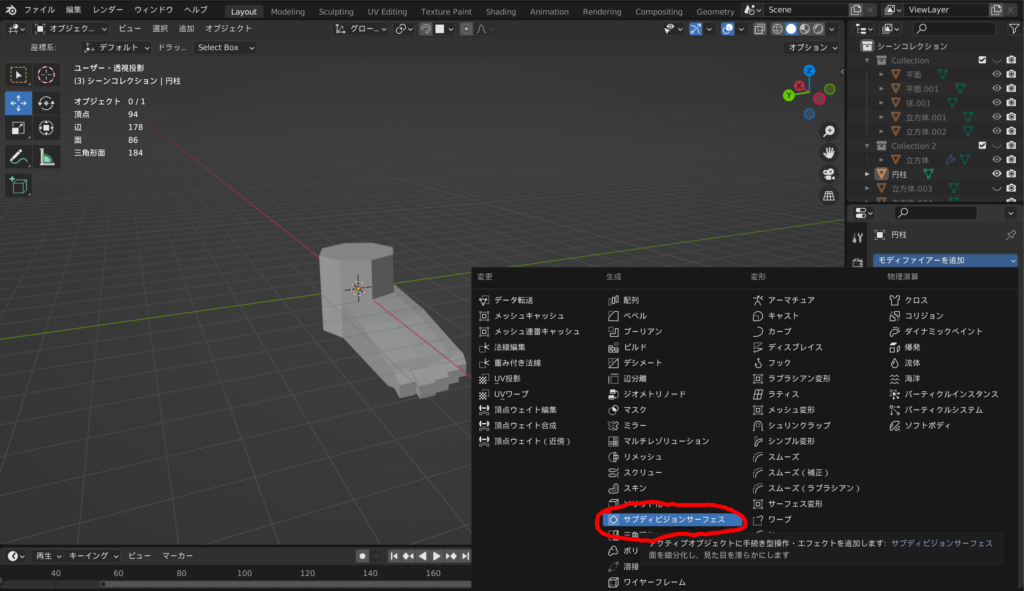
すると足のポリゴンが増え、一気にリアルになります。
サブディビジョンサーフィスにある「ピューボード」の数値を上げることで、さらに細かくポリゴンを増やすことができます。
※ここを上げ過ぎるとBlenderが重くなるので注意してください。
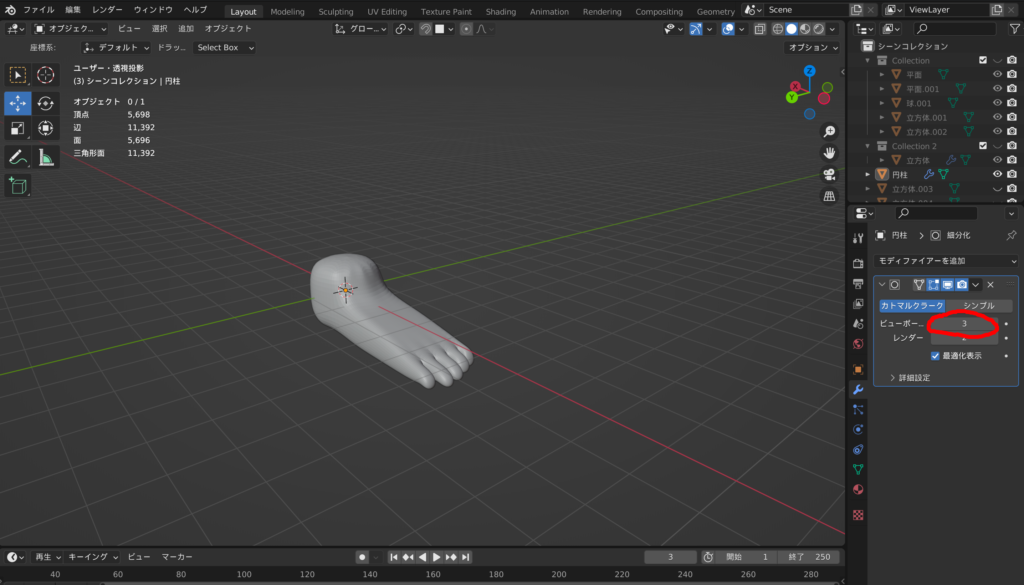
ポリゴン数を減らす場合は、再び「モディファイアーを追加」をクリックして、
その中の「デメシード」をクリックします。
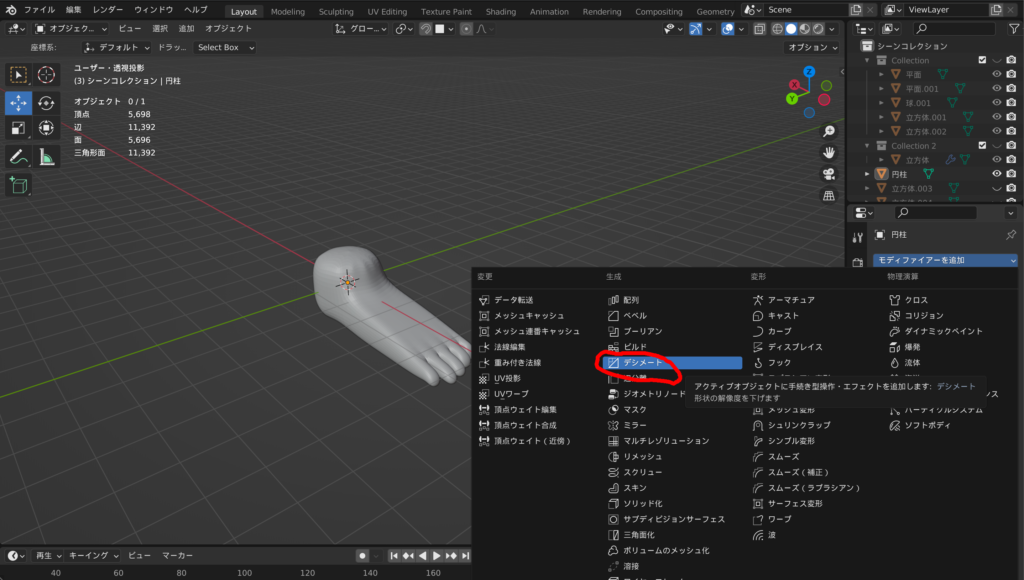
その中の「比例」の数値を下げることでポリゴン数を下げることができます。
Blenderが重いと感じた場合などに試して見てください。
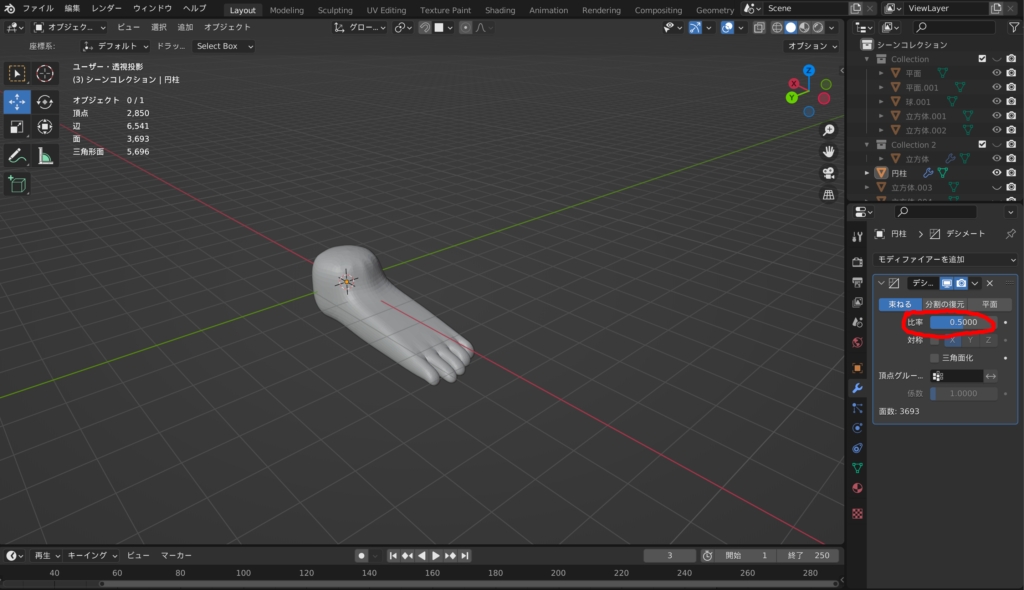
最後に適用して完成です!
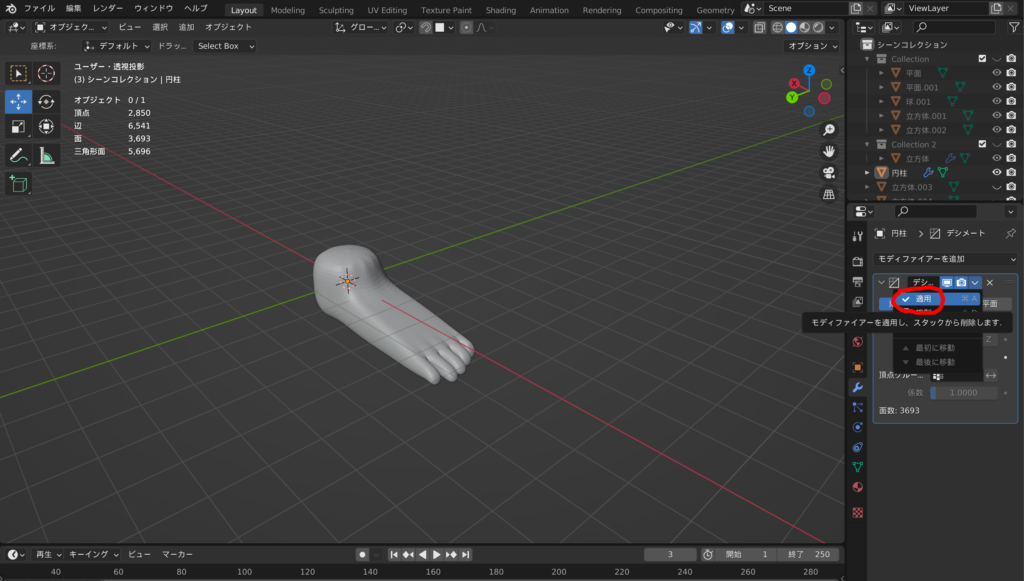
こちらでは手のモデリングを解説しているので良ければ参考にしてください。

コメントを残す